| Angel Vilchez - 30/05/2012 | Aprende a ejecutar aplicaciones y juegos de Android en un PC con Windows, gracias a BlueStacks.
|
Lo que actualmente buscan todos los desarrolladores cuando crean una aplicación o juego es poder llegar al mayor número de plataformas posible. Igualmente, quienes desarrollan sistemas operativos, como por ejemplo Microsoft, Apple o Google, también quieren a sus sistemas lleguen el mayor número de apps posible. Pero el problema llega cuando hablamos de ejecutar aplicaciones o juegos de un sistema móvil como Android en uno fijo como Windows, por ejemplo.
Personalmente quisiera poder ejecutar mis juegos de Android preferidos en Windows y jugarlos a toda pantalla, con un teclado y ratón… Sería genial encontrar esta posibilidad de serie, pero la realidad es que sólo hay dos o tres formas de hacerlo.
Instalando juegos y apps de Android en Windows
Para poder descargar e instalar aplicaciones y juegos de Android en un PC con Windows hay dos formas o métodos realmente funcionales. Por un lado tenemos la opción de instalar la SDK de Android que utilizan los programadores para crear y emular sus apps, pero ocupa demasiado espacio en disco y es compleja de utilizar.
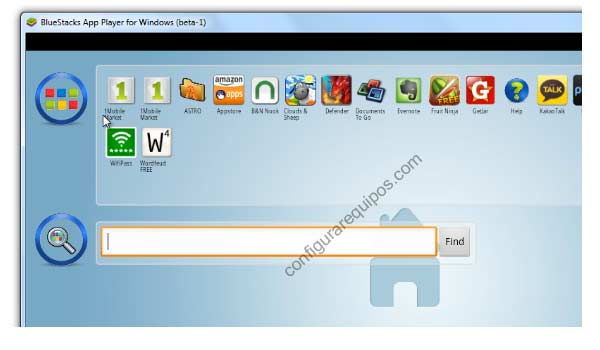
Por otro lado tenemos BlueStacks, un emulador de Android para Windows que nos permite descargar prácticamente cualquier apps que podamos instalar en el móvil y ejecutarla del tirón, sin tener que atender a otros apartados complejos.
BlueStacks es un programa que se descarga desde la web Bluestacks.com. Actualmente se encuentra en fase BETA 1 y ya se han corregido muchos bugs que se encontraron en la versión ALPHA. Cuando la instalamos en Windows, lo que abrimos es una especie de Escritorio de Android desde el que podemos descargar aplicaciones y juegos, utilizando tiendas alternativas a Google Play como Amazon AppStore, GetJar o 1Mobile Market.
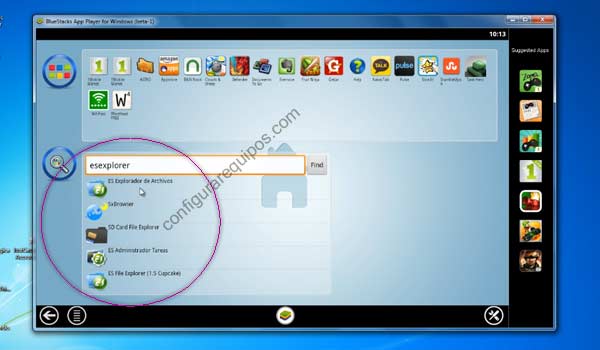
El proceso para descargar e instalar aplicaciones y juegos de Android en Windows mediante este método es tan simple como buscar el contenido y pulsar sobre descargar. Tras la descarga e instalación, la aplicación descargada aparecerá en el menú My Apps.
Pero también podemos instalar aplicaciones y juegos APK directamente en BlueStacks sin pasar por las tiendas. En este caso, sólo deberemos de copiar el archivo APK correspondiente en la carpeta Apps de la Biblioteca de Windows y pulsar sobre él en el menú de aplicaciones de BlueStacks. Acto seguido, la instalación será similar al primer método.
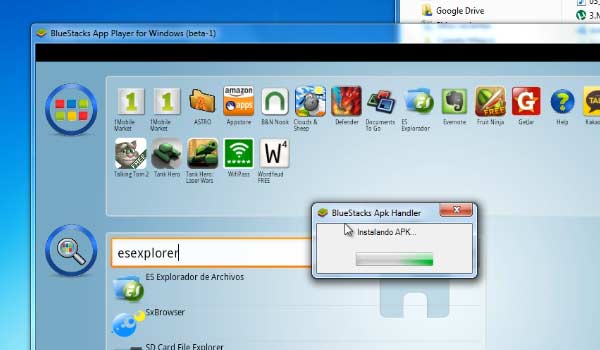
Borrar aplicaciones de BlueStacks
Una de las limitaciones que tiene actualmente BlueStacks es que sólo nos permite instalar un máximo de 26 aplicaciones. Es una limitación de la versión BETA que, más adelante en la próxima revisión, podría desaparecer.
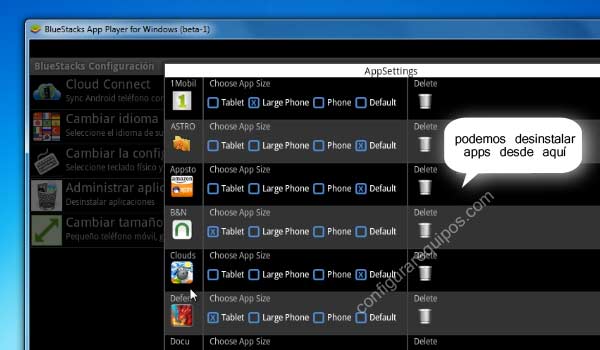
Sin embargo, hasta entonces, cuando lleguemos al máximo de apps instaladas deberemos de borrar alguna antes de intentar instalar nuevas. Por tanto, para eliminar alguna aplicación, deberemos de ir al icono de preferencias, situado en la parte inferior derecha de BlueStacks y elegir la opción Administrar Aplicaciones, desde la que podremos, con sólo marcar la apropiada y el icono del cubo de basura, eliminarla de nuestra biblioteca de aplicaciones.
Otras opciones de BlueStacks
Ya hemos aprendido a descargar e instalar aplicaciones y juegos de Android en Windows mediante BlueStacks, pero la aplicación o emulador tiene algunas opciones interesantes que deberíamos de conocer.
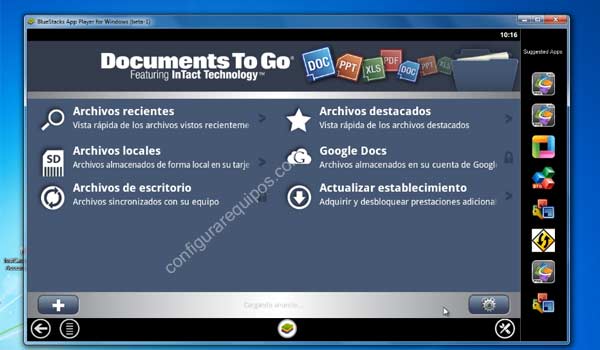
Por ejemplo, dentro del menú de preferencias, podemos designar el tamaño o resolución de pantalla que tendrá cada aplicación. Es decir, si queremos que mantenga la apariencia de la aplicación en un móvil o la de la versión de Tablet. Aquí podríamos caer en el error de crear una aberración en la imagen si forzamos la vista de una aplicación a presentar un aspecto para el que no haya sido diseñada.
Como vemos, BlueStacks es una aplicación fantástica para ejecutar las aplicaciones y juegos más chulos en Windows. Sin embargo no todo es tan perfecto. En mis pruebas he tenido algún problemilla con la estabilidad del emulador al ejecutar algunas apps concretas, como también ciertos errores a la hora de instalar juegos por no disponer, según la aplicación, de la potencia gráfica suficiente. Pero sin duda, a pesar de las cosillas que tiene, BlueStacks llegará a ser una gran aplicación en su versión final. |
|


